Ogni gioco moderno, incluso pronto o no , offre ai giocatori la scelta tra DirectX 11 e DirectX 12. Se non sei particolarmente esperto di tecnologia, questa decisione potrebbe sembrare scoraggiante. Mentre DirectX 12 è nuovo e potenzialmente offre prestazioni migliori, DirectX 11 è spesso più stabile. Allora, quale dovresti scegliere?
DirectX 11 e DirectX 12, spiegato
In termini semplici, sia DirectX 11 che DirectX 12 fungono da traduttori tra il tuo computer e i giochi, aiutando la tua visualizzazione e scene di rendering GPU.
DirectX 11 è più vecchio e più facile da implementare per gli sviluppatori. Tuttavia, non utilizza completamente le risorse CPU e GPU, il che significa che non può massimizzare le prestazioni del sistema. La sua popolarità deriva dalla sua facilità d'uso e dalla velocità di implementazione per gli sviluppatori.
DirectX 12, d'altra parte, è più nuovo ed efficiente nell'uso delle risorse CPU e GPU. Offre agli sviluppatori più opzioni di ottimizzazione, consentendo loro di mettere a punto il gioco per prestazioni migliori. Tuttavia, è più complesso con cui lavorare, richiedendo ulteriori sforzi per sfruttare appieno i suoi benefici.
Dovresti usare DirectX 11 o DirectX 12 per pronto o no?
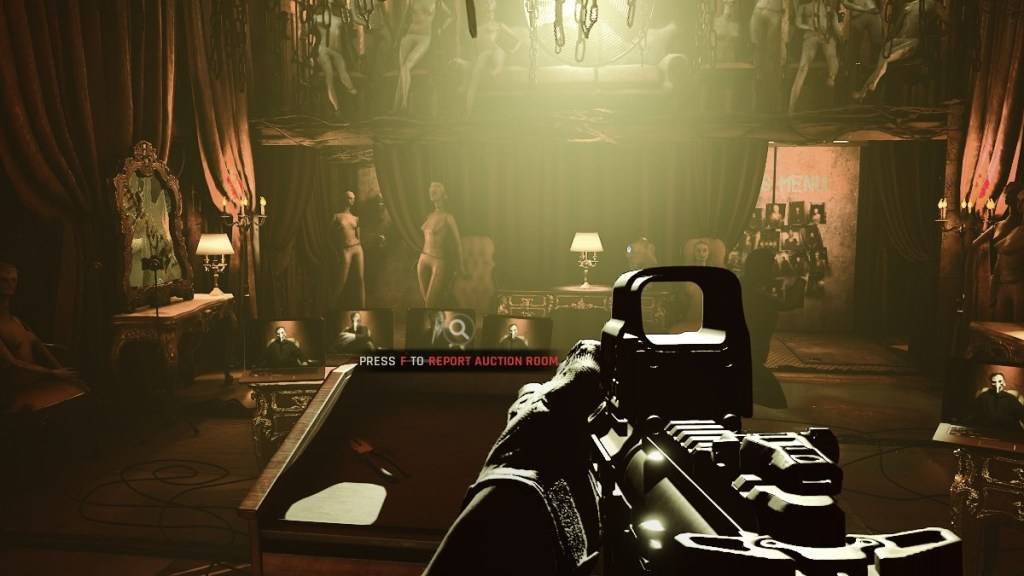
La scelta dipende dal tuo sistema. Se hai un sistema moderno di fascia alta con una scheda grafica che supporta Well DirectX 12, DirectX 12 potrebbe essere l'opzione migliore. È più efficiente nell'utilizzo delle risorse GPU e della CPU, distribuendo il carico di lavoro attraverso diversi core della CPU, il che può portare a migliori frame rate, gameplay più fluido e persino una grafica migliorata. Frame migliori potrebbero aiutarti a sopravvivere più a lungo nel gioco.
Tuttavia, DirectX 12 non è l'ideale per i sistemi più vecchi e può causare più problemi di quanto risolva. Se stai utilizzando un sistema più vecchio, attaccare con DirectX 11 è più sicuro, poiché è più stabile sull'hardware più vecchio. Mentre DirectX 12 offre miglioramenti delle prestazioni, può portare a problemi su PC più vecchi.
In sintesi, se si dispone di un sistema moderno, utilizzare DirectX 12 per un migliore utilizzo e prestazioni delle risorse. Per i sistemi più vecchi, DirectX 11 è la scelta più stabile.
Correlati: tutti gli obiettivi morbidi in pronti o no, elencati
Come impostare la modalità di rendering in pronta o no
Quando si avvia pronti o meno su Steam, ti verrà richiesto di scegliere la modalità di rendering (DX11 o DX12).
Basta selezionare la modalità di rendering preferita. Se hai un PC più recente, opta per DX12; Se hai un PC più vecchio, attenersi a DX11.
Se la finestra non viene visualizzata, ecco come risolverla:
- Nella tua libreria Steam, fai clic con il pulsante destro del mouse su Pronto o no e seleziona Proprietà.
- Si aprirà una nuova finestra. Fare clic sulla scheda Generale, quindi il menu a discesa delle opzioni di avvio.
- Dal menu a discesa, seleziona la modalità di rendering desiderata.
Ed è così che decidi se usare DX11 o DX12 per pronto o meno .
Pronto o no è ora disponibile per PC.

 Ultimi download
Ultimi download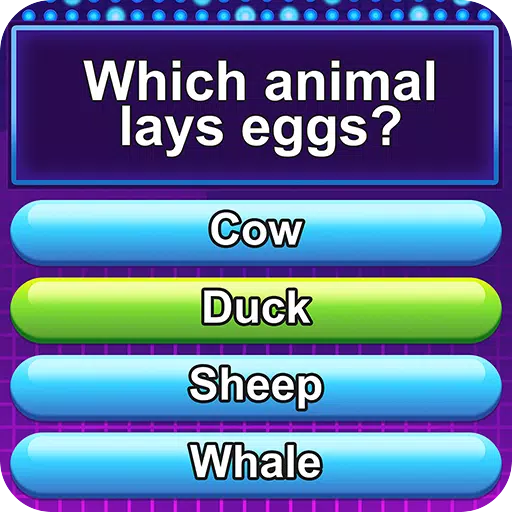
 Downlaod
Downlaod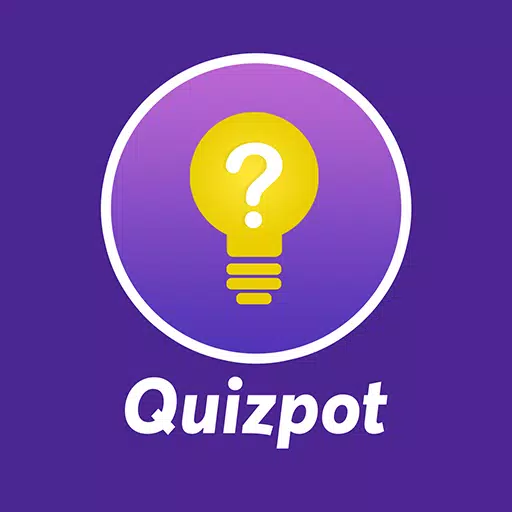


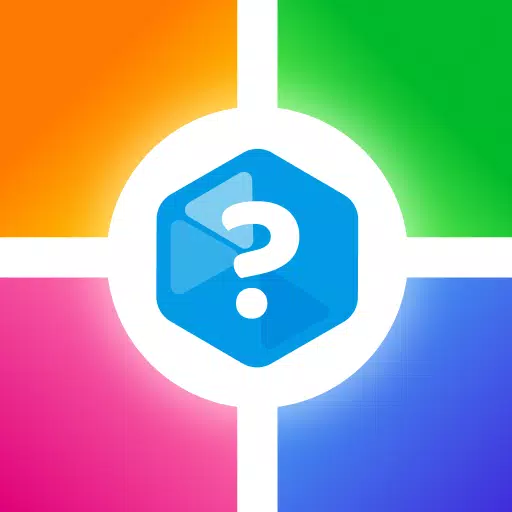
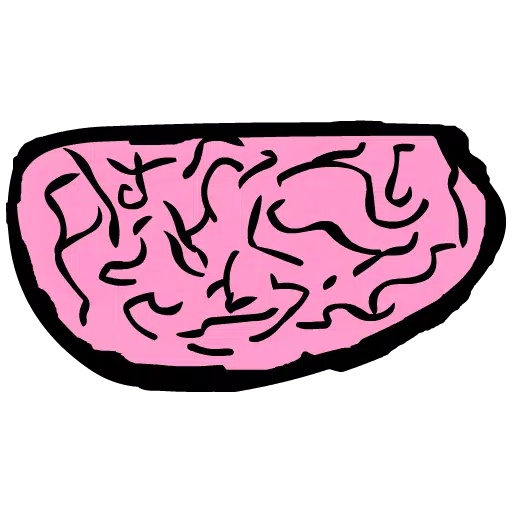
 Notizie principali
Notizie principali









